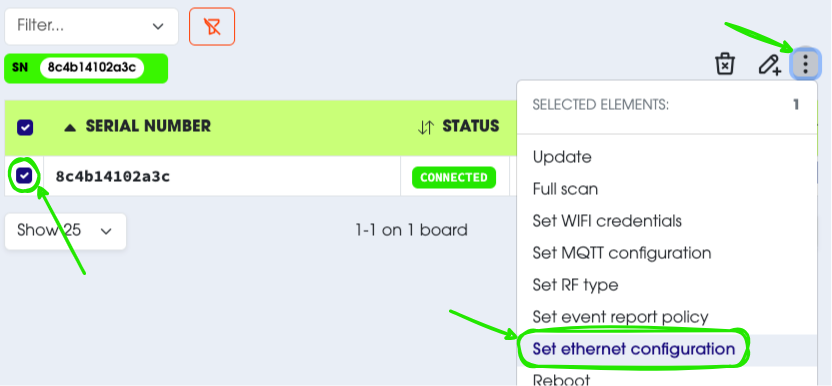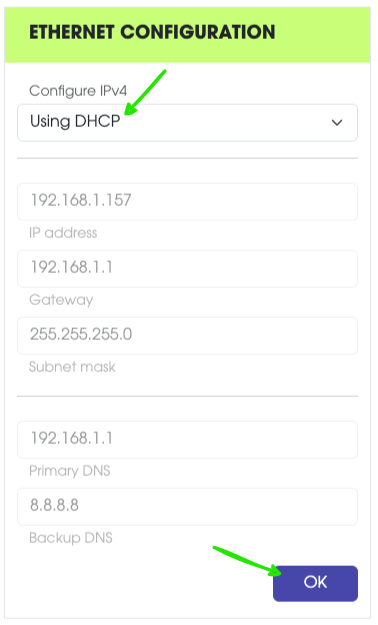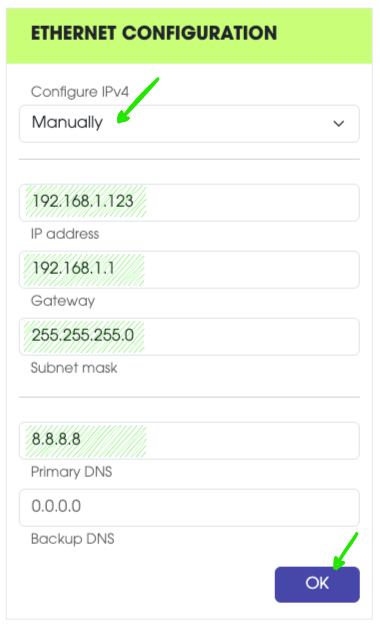Configurer Ethernet
Vous pouvez utiliser Centui pour modifier la façon dont votre board Centiloc se connecte au réseau via Ethernet.
- Une board Centiloc compatible ethernet
- Votre Tenant ID
- Un compte utilisateur disposant d’au moins les droits User
Commencez par suivre le guide Premiers Pas afin de vous connecter, d’ouvrir la page Boards, et d’identifier le numéro de série de la board que vous souhaitez configurer.
La board doit être CONNECTED avant de pouvoir modifier ses paramètres.
- Sur la page Boards, sélectionnez la board (ou plusieurs) à configurer.
- Choisissez l’action Set Ethernet configuration.
Vous pouvez choisir entre deux modes de connexion au réseau :
| Mode | Description |
|---|---|
| DHCP | Le réseau attribue automatiquement une adresse IP à votre board. (Recommandé pour la majorité des utilisateurs.) |
| Static | Vous définissez manuellement l’adresse IP. Si l’adresse est déjà utilisée, cela peut provoquer des conflits réseau. À utiliser uniquement si vous maîtrisez la configuration réseau. |
Pour activer le mode DHCP :
- Sélectionnez DHCP dans le menu déroulant.
- Cliquez sur OK pour enregistrer vos paramètres.
Pour appliquer la nouvelle configuration, la board doit être redémarrée.
Vous pouvez :
- Envoyer une commande Reboot depuis Centui, ou
- Éteindre puis rallumer la board manuellement.
Après le redémarrage, attendez quelques instants, puis vérifiez que la board est toujours connectée.